Ви можете прочитати цю статтю, щоб ознайомитися з найшвидшими та найпростішими способами вирішення проблем із запуском Valorant на ПК.
Valorant є однією з найпопулярніших безкоштовних тактичних ігор про героїв від першої особи, розроблених і виданих Riot Games. Мільйони геймерів залишаються захопленими цією грою завдяки її адаптивній командній роботі та точним стрільбам. Ми розуміємо, наскільки це може бути неприємно, якщо Valorant не запускається на вашому ПК з Windows 10/11 і ви не можете грати в цю цікаву гру.
Однак не варто засмучуватися, адже ви знайшли правильну статтю для читання. У цій статті ми представляємо вам простий і ефективний посібник із вирішення проблеми, через яку Valorant не запускається на ПК.
Перш ніж розпочати усунення несправностей, ми вважаємо, що дуже важливо зрозуміти, чому Valorant не запускається на вашому пристрої. Ви можете вирішити проблему досить легко, якщо знати її можливі причини. Отже, давайте спочатку обговоримо те саме.
Чому Valorant не запускається
Нижче наведено ймовірні причини, чому Valorant не запускається на вашому ПК.
- Технічні характеристики вашого ПК і вимоги гри не збігаються
- Застарілий графічний драйвер
- TPM 2.0 або Secure Boot не ввімкнено на вашому комп’ютері з Windows 11
- Непідтримувана роздільна здатність комп'ютера
- Пошкоджені файли гри
- Відсутність необхідних розповсюджуваних матеріалів
- Невідповідні налаштування мережі
Вище ми занотували причини, чому Valorant виходить з ладу або не запускається на ПК. Тепер давайте розглянемо швидкі, прості та ефективні способи вирішення проблеми.
Виправлення проблеми з запуском Valorant на ПК з Windows 11/10 (працює на 100%)
Нижче наведено кілька випробуваних і перевірених рішень для вирішення проблем із запуском або збоями Valorant у Windows 10 і Windows 11.
Виправлення 1: відповідність характеристик ПК вимогам Valorant
Valorant не запускається на вашому ПК, якщо його вимоги не виконано. Отже, перш ніж спробувати будь-які інші виправлення, вам слід перевірити та узгодити технічні характеристики вашого комп’ютера з системними вимогами Valorant.
Нижче наведено системні вимоги Valorant і спосіб перевірки специфікацій вашого ПК, щоб допомогти вам відповідати їм.
Мінімальні системні вимоги Valorant
ЦП: Intel Core 2 Duo E8400 / AMD Athlon 200GE
ОЗП: 4ГБ
ОС: Windows 7/8/10 64-розрядна
ВІДЕО КАРТА: Intel HD 4000 / Radeon R5 200
ПІКСЕЛЬНИЙ ШЕЙДЕР: 3.0
ВЕРШИННИЙ ШЕЙДЕР: 3.0
Кроки для перевірки технічних характеристик ПК
- Використовуйте команду швидкого доступу на клавіатурі Windows+I щоб переглянути налаштування комп’ютера.
- Виберіть система налаштування з параметрів, видимих на панелі налаштувань.
- Виберіть про на лівій панелі налаштувань системи.
Тепер ви можете переглянути специфікації свого комп’ютера та вжити необхідних заходів, щоб узгодити їх із системними вимогами Valorant.
Читайте також: Як виправити, що Genshin Impact не запускається на ПК з Windows
Виправлення 2: запустіть Valorant у сумісному режимі
Деякі оновлення Windows можуть бути причиною того, що Valorant не запускається на ПК. Отже, ви можете запустити Valorant у режимі сумісності, щоб грати в гру. Нижче описано, як це зробити.
- По-перше, клацніть правою кнопкою миші Відважний значок на робочому столі та виберіть Властивості з доступних варіантів.
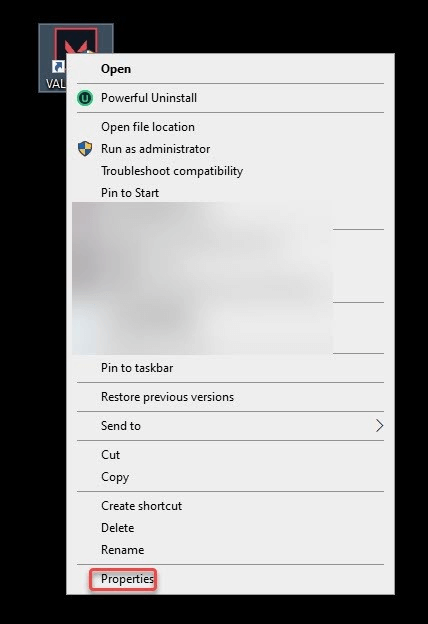
- Перейдіть до Сумісність вкладку та позначте Запустіть цю програму в режимі сумісності для варіант. Якщо ви використовуєте Windows 10, запустіть Valorant для Windows 8. Якщо ваш комп’ютер працює під керуванням Windows 8, виберіть Windows 7 із доступних варіантів.
- Нарешті, перезавантажте ПК і перезапустіть Valorant, щоб перевірити, чи він запускається. Якщо він все ще не запускається, ви можете спробувати наступне виправлення.
Виправлення 3: спробуйте оновити DirectX
Застарілий DirectX також може бути причиною того, що Valorant не запускається на ПК. Отже, оновлення DirectX може вирішити проблему. Ви можете слідкувати за цим посібник з оновлення DirectX до останньої версії Windows 10.
Виправлення 4: змініть роздільну здатність комп’ютера
Непідтримувана роздільна здатність екрана може бути причиною того, що Valorant не запускається у Windows 10/Windows 11. Тому ви можете змінити роздільну здатність комп’ютера, щоб виправити це. Нижче наведено покроковий посібник, як це зробити.
- Натисніть вікна і я клавіші на клавіатурі, щоб відкрити вікно налаштувань.
- Тепер вибирайте система з меню на екрані.

- Виберіть Дисплей з доступного меню налаштувань системи.
- Натисніть на Роздільна здатність дисплея параметр, видимий під Масштаб і макет розділ.
- Виберіть a менша роздільна здатність з меню роздільної здатності дисплея.
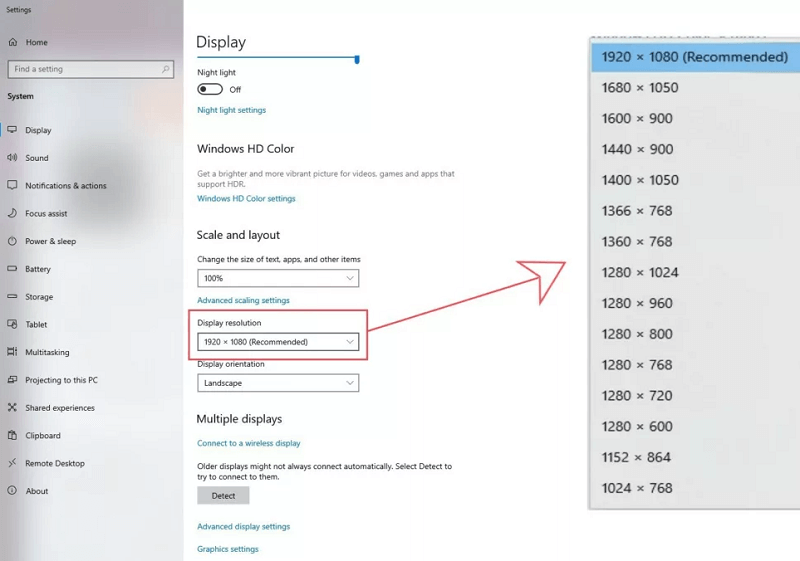
- Продовжуйте знижувати роздільну здатність, доки Valorant не почне працювати на вашому комп’ютері. Якщо Valorant не запускається на ПК навіть після зниження роздільної здатності, перейдіть до наступного рішення.
Виправлення 5: оновіть графічний драйвер (рекомендовано)
Більшість ігрових проблем, зокрема Valorant не запускається на ПК, виникають через застарілу графіку та інші драйвери. Таким чином, оновлення драйвера майже напевно може вирішити вашу проблему.
Ви можете без проблем оновлювати драйвери за допомогою надійного програмного забезпечення, наприклад Bit Driver Updater. Програма Bit Driver Updater оновлює всі встановлені драйвери одним клацанням миші.
Окрім автоматичного оновлення драйверів одним клацанням миші, він може похвалитися багатьма іншими функціями, такими як планування сканування, прискорення завантаження драйверів, резервне копіювання та відновлення драйверів.
Нижче наведено посилання, щоб завантажити та спробувати це неймовірне програмне забезпечення.

Завантаживши програмне забезпечення та встановивши його на свій пристрій, зачекайте кілька секунд, поки сканування завершиться. Після завершення сканування на екрані з’явиться список усіх застарілих драйверів.
Ви можете переглянути всі перераховані драйвери та Оновити все ці драйвери одним натисканням кнопки, щоб зробити це.
Також є опція Оновити зараз, щоб оновити лише графічний драйвер. Однак ми вважаємо, що краще оновити всі драйвери, оскільки це покращує продуктивність комп’ютера.
Читайте також: Як виправити помилку «Graphics Driver Crashed» Valorant {Швидкі поради}
Виправлення 6: переконайтеся, що примірник Valorant не працює у фоновому режимі
Іноді екземпляр Valorant може бути вже відкритий з попередньої ігрової сесії. Отже, Valorant не запускається на вашому ПК. Вам слід перевірити та закрити фоновий екземпляр Valorant, щоб вирішити проблему. Нижче наведено вказівки, як це зробити.
- Клацніть правою кнопкою миші на Значок Windows і виберіть Диспетчер задач з параметрів екранного меню.
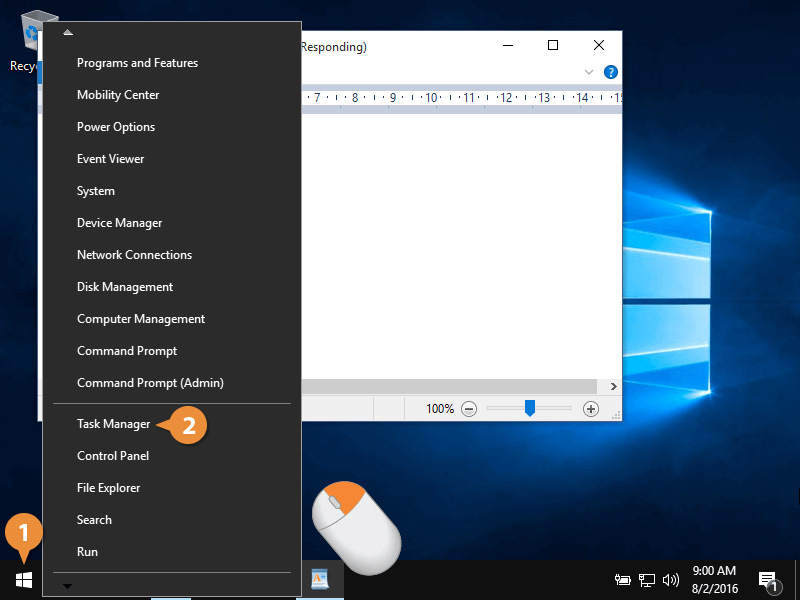
- Прокрутіть вниз, щоб знайти та клацнути правою кнопкою миші Valorant.exe.
- Тепер ви можете вибрати Завершення завдання з контекстного меню.
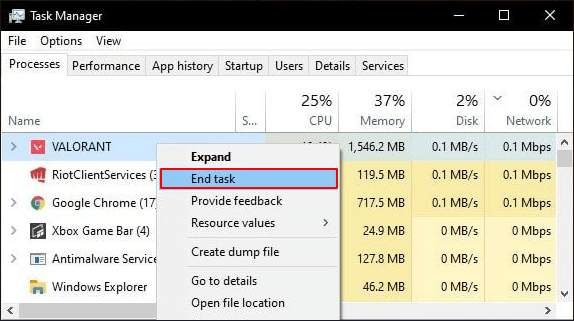
- Вийдіть із диспетчера завдань і запустіть Valorant, щоб перевірити, чи запускається він на вашому ПК. Якщо Valorant не запускається навіть після виконання наведених вище кроків, спробуйте наступне рішення.
Виправлення 7: спробуйте змінити налаштування мережі
Valorant потребує підключення до Інтернету для запуску та безперебійної роботи. Отже, погані або невідповідні параметри мережі можуть бути причиною того, що Valorant не запускається на вашому ПК. Таким чином, ви можете виконати ці дії, щоб скинути налаштування мережі, щоб вирішити проблему.
- Запустіть Налаштування панель (це можна зробити за допомогою команди Windows+I на клавіатурі).
- Тепер натисніть на Мережа та Інтернет налаштування, щоб відкрити його.
- Виберіть Розширені налаштування мережі щоб переглянути їх.
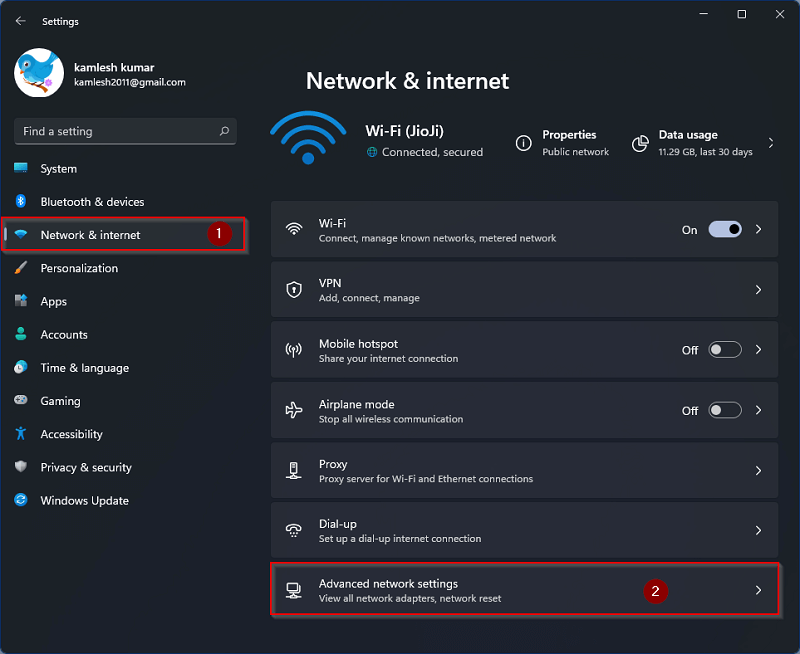
- Тепер вибирайте Скидання мережі із розділу Додаткові налаштування.
- Натисніть на Скинути зараз кнопку.
- Після завершення скидання мережі перевірте, чи вирішено проблему із запуском Valorant. Спробуйте наступне виправлення, якщо проблема не зникає.
Читайте також: Crusader Kings 3 виходить з ладу та не запускається
Виправлення 8: активуйте TPM 2.0 і безпечне завантаження UEFI (лише для користувачів Windows 11)
Для користувачів Windows 11 важливо ввімкнути TPM 2.0 і UEFI в BIOS материнської плати. Без нього Vanguard не запуститься, коли ви відкриєте Valorant, що призведе до збою Valorant. Тому вам слід увімкнути TPM 2.0 і UEFI Secure Boot, щоб вирішити ці проблеми. Кроки для цього відрізняються від материнської плати до материнської плати. Ви можете перевірити налаштування фірмової марки вашої материнської плати, щоб дізнатися, як увімкнути ці параметри.
Виправлення 9: Перевірте цілісність файлу гри
Якщо ключові файли гри відсутні або пошкоджені, ви можете зіткнутися з проблемою запуску Valorant. Отже, ви можете перевірити цілісність файлів гри за допомогою програми запуску ігор, щоб вирішити проблему. Нижче наведено кроки, як це зробити в програмах запуску ігор Steam і Epic.
Кроки для перевірки цілісності файлів гри в Steam
- ВІДЧИНЕНО пар.
- Виберіть Бібліотека.
- Клацніть правою кнопкою миші Valorant і виберіть Властивості з екранного меню.
- Перейдіть до Локальні файли і виберіть Перевірте цілісність файлів гри варіант.

- Дочекайтеся завершення процесу та перезавантажте комп’ютер після його завершення.
Кроки для перевірки цілісності файлів гри на Epic
- Запуск Епос.
- Виберіть Бібліотека варіант.
- Натисніть на три крапки поставте поруч із Valorant і виберіть Керувати з доступних варіантів.
- Натисніть на Підтвердити опція, розташована поруч із опцією перевірки файлів, щоб виконати перевірку файлів гри.
- Нарешті, перезавантажте комп’ютер.
Читайте також: Як виправити Resident Evil 5, що не працює на ПК з Windows 10, 8, 7
Valorant не запускається. Проблема виправлена
У цій статті наведено різні швидкі та прості способи вирішення проблеми, коли Valorant не запускається. Ви можете спробувати всі вищевказані виправлення послідовно або безпосередньо застосувати настійно рекомендоване рішення (оновлення драйвера через Bit Driver Updater), щоб вирішити проблему.
У разі будь-яких запитань/замішань/пропозицій щодо цієї статті, не соромтеся написати нам коментар. Ми з радістю вам допоможемо.